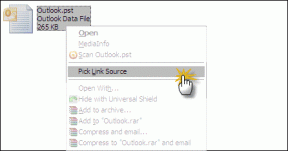GizmoWatch 2 को कैसे रीसेट करें
अनेक वस्तुओं का संग्रह / / April 03, 2023

GizmoWatch 2 बच्चों के लिए एक स्मार्टवॉच है। यह वेरिज़ोन द्वारा निर्मित है और एक ऐसे उपकरण के रूप में विपणन किया जाता है जो माता-पिता को अपने बच्चों के संपर्क में रहने और उन्हें ट्रैक करने की अनुमति देता है। घड़ी में जीपीएस ट्रैकिंग, टू-वे कॉलिंग और एक स्थान इतिहास शामिल है जिसे माता-पिता द्वारा मोबाइल ऐप के माध्यम से एक्सेस किया जा सकता है। इसमें अपने बच्चों पर माता-पिता का नियंत्रण और जियोफ़ेंसिंग और समय सीमा जैसी सुरक्षा सुविधाएँ भी शामिल हैं। लेकिन अगर आप GizmoWatch 2 को रीसेट करना सीखना चाहते हैं, तो यह लेख आपके लिए है। आप यह भी जानेंगे कि Gizmo Watch में सिग्नल क्यों नहीं है और Gizmo Watch को अपने iPhone से कैसे कनेक्ट करें।

विषयसूची
- GizmoWatch 2 को कैसे रीसेट करें
- क्या GizmoWatch 2 वाईफाई से कनेक्ट हो सकता है?
- मेरा Gizmo काम क्यों नहीं कर रहा है?
- Gizmo Watch में कोई Signal क्यों नहीं होता है?
- मेरी Gizmo घड़ी QR कोड पर क्यों अटकी हुई है?
- मेरी Gizmo वॉच स्क्रीन क्यों जमी हुई है?
- मेरी Gizmo घड़ी चालू क्यों नहीं होती?
- मैं अपनी GizmoWatch को पेयरिंग मोड में कैसे रखूँ?
- मैं अपने Gizmo वॉच को अपने iPhone से कैसे कनेक्ट करूं?
- आप एक पुरानी GizmoWatch को कैसे सक्रिय करते हैं?
- मैं अपना Gizmo कैसे अपडेट करूं?
- आप Gizmo चार्जर को कैसे साफ करते हैं?
- आप Verizon Gizmo को कैसे रीसेट करते हैं?
- GizmoWatch 2 को कैसे रीसेट करें?
- GizmoWatch डिज्नी संस्करण को कैसे रीसेट करें?
- आप GizmoWatch ऐप को फ़ैक्टरी रीसेट कैसे करते हैं?
GizmoWatch 2 को कैसे रीसेट करें
बेहतर समझ के लिए उपयोगी उदाहरणों के साथ GizmoWatch 2 को रीसेट करने के तरीके के बारे में विस्तार से जानने के लिए आगे पढ़ना जारी रखें।
क्या GizmoWatch 2 वाईफाई से कनेक्ट हो सकता है?
हाँ, GizmoWatch 2 वाई-फाई से कनेक्ट हो सकता है। वाई-फाई नेटवर्क से कनेक्ट होने पर, जीपीएस उपलब्ध न होने पर भी घड़ी अपना स्थान निर्धारित करने के लिए वाई-फाई का उपयोग कर सकती है। यह और अधिक प्रदान करता है सटीक ट्रैकिंग और स्थान की जानकारी बैटरी जीवन को संरक्षित करते हुए डिवाइस के लिए। साथ वाला मोबाइल ऐप माता-पिता को घड़ी के लिए वाई-फाई सेटिंग्स को अनुकूलित करने की अनुमति देता है।
मेरा Gizmo काम क्यों नहीं कर रहा है?
Gizmo Watch के काम न करने के कई तरीके हैं, जिनमें शामिल हैं:
- डिवाइस बस सत्ता से बाहर हो सकता है।
- डिवाइस मोबाइल नेटवर्क की सीमा से बाहर हो सकता है और इसका सिग्नल कमजोर है।
- हो सकता है कि डिवाइस का सॉफ़्टवेयर ठीक से काम न कर रहा हो।
- साथ ही, ए भी हो सकता है हार्डवेयर समस्या.
Gizmo Watch में कोई Signal क्यों नहीं होता है?
Gizmo वॉच में सिग्नल न होने के कुछ कारण नीचे दिए गए हैं:
- कमजोर या कोई संकेत नहीं
- गलत तरीके से डाला गया सिम कार्ड
- निष्क्रिय सिम कार्ड
- समस्याग्रस्त इंटरनेट कनेक्शन
- सॉफ्टवेयर या हार्डवेयर मुद्दे
यह भी पढ़ें: मेरा लैपटॉप का पंखा अचानक से इतना तेज क्यों है?
मेरी Gizmo घड़ी QR कोड पर क्यों अटकी हुई है?
आइए देखें कि क्यूआर कोड पर आपकी Gizmo वॉच क्यों अटक सकती है:
- मालवेयर की समस्या
- दोषपूर्ण सॉफ्टवेयर
- बग या ग्लिच
- पुराना फर्मवेयर
मेरी Gizmo वॉच स्क्रीन क्यों जमी हुई है?
अगर Gizmo वॉच की स्क्रीन जमी हुई है, तो इसका कारण हो सकता है a सॉफ्टवेयर समस्या या एक अस्थायी गड़बड़. Gizmo Watch की स्क्रीन इसके कारण भी जमी हो सकती है मैलवेयर सॉफ्टवेयर या हार्ड ड्राइव में।
मेरी Gizmo घड़ी चालू क्यों नहीं होती?
अगर आपकी GizmoWatch 2 चालू नहीं होती है, तो इसके कारण हो सकते हैं बिजली की कमी या हार्डवेयर मुद्दे.
मैं अपनी GizmoWatch को पेयरिंग मोड में कैसे रखूँ?
अपने GizmoWatch 2 को पेयरिंग मोड में रखने के लिए, इन सरल चरणों का पालन करें:
1. दबाकर रखें शक्तिबटन आपके GizmoWatch इसे चालू करने के लिए।
2. फिर आप पर एंड्रॉयड या आईओएस डिवाइस, इंस्टॉल करें और खोलें GizmoHub अनुप्रयोग।
3. डाउनलोड करने के बाद GizmoHub अपने फोन पर ऐप, पर टैप करें चेकमार्क आइकन पर GizmoWatch.
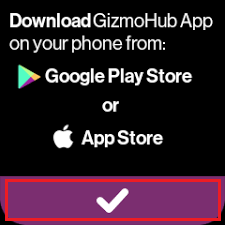
4. फिर, पर टैप करें खाता बनाएं या दाखिल करना से GizmoHub अनुप्रयोग।

5. का पीछा करो ऑनस्क्रीन निर्देश नया खाता बनाने या अपने मौजूदा खाते में साइन इन करने के लिए।
6. आपका जोड़ें बच्चे की जानकारी आगामी शीघ्र स्क्रीन के लिए।

7. फिर, पर टैप करें स्कैन क्यू आर कोड GizmoHub ऐप से और स्कैन करें क्यू आर संहिता आपके GizmoWatch पर दिखाया गया है।
8. अंत में, पर टैप करें चेकमार्क आइकन से GizmoWatch युग्मन प्रक्रिया को समाप्त करने के लिए।
यह भी पढ़ें: फिटबिट के फायदे और नुकसान क्या हैं?
मैं अपने Gizmo वॉच को अपने iPhone से कैसे कनेक्ट करूं?
की मदद से आप अपने Gizmo वॉच को अपने आईफोन से कनेक्ट या पेयर कर सकते हैं ऊपर बताए गए कदम. Gizmo Watch को अपने iPhone से कनेक्ट या पेयर करने के बाद, समाप्त करने के लिए शेष निर्देशों का पालन करें सेटअप प्रक्रिया, जिसमें आपकी खाता जानकारी दर्ज करना और डिवाइस को अनुकूलित करना शामिल है समायोजन।
आप एक पुरानी GizmoWatch को कैसे सक्रिय करते हैं?
आप इसकी मदद से अपने पुराने GizmoWatch को सक्रिय कर सकते हैं ऊपर बताई गई विधि.
मैं अपना Gizmo कैसे अपडेट करूं?
अपने GizmoHub ऐप को अपडेट करने के लिए, नीचे दिए गए चरणों का पालन करें:
1. खोलें GizmoHub ऐप और अपना दर्ज करें नत्थी करना, अगर कोई सेट है।
2. पर टैप करें अधिक नीचे के पैनल से टैब।

3. फिर, पर टैप करें उपकरणों का प्रबंधन करें विकल्प।

4. अपने पर टैप करें बच्चे का उपकरण.
5. फिर, पर टैप करें डिवाइस सॉफ़्टवेयर अद्यतन की जाँच करें विकल्प।
6. यदि कोई अद्यतन उपलब्ध है, तो उसका पालन करें ऑनस्क्रीन निर्देश उसे पूरा करने के लिए।
यह भी पढ़ें: फिटबिट इंस्पायर को बिना चार्जर के कैसे रीस्टार्ट करें
आप Gizmo चार्जर को कैसे साफ करते हैं?
Gizmo चार्जर को साफ करने के लिए, इन चरणों का पालन करें:
1. अनप्लग करें अभियोक्ता किसी से शक्ति का स्रोत और इसे से अनप्लग करें उपकरण जिससे यह जुड़ा हुआ है।
2. नीचे पोंछे सतह ए के साथ चार्जर की मुलायम और गीला कपड़ा, नहीं पाने के लिए सावधानी बरतते हुए चार्जिंग पोर्ट में नमी या प्लग।
3. थोड़ी मात्रा में लगाएं शल्यक स्पिरिट तक कपड़ा गंदगी के कणों को दूर करने के लिए।
4. उपयोग करने से पहले अभियोक्ता फिर से, इसे अच्छी तरह से सुखा लें साफ सूखा कपड़ा.
आप Verizon Gizmo को कैसे रीसेट करते हैं?
Verizon gizmo को रीसेट करने के लिए, इन चरणों का पालन करें:
1. प्रेस-होल्ड करें रीसेटबटन लगभग 15 सेकंड के लिए या डिवाइस के रीबूट होने तक।
टिप्पणी: यह आपके Gizmo डिवाइस के पीछे या नीचे पाया जा सकता है।
2. एक बार डिवाइस हो गया पुन: प्रारंभ, आप जारी कर सकते हैं बटन को रीसेट करें.
GizmoWatch 2 को कैसे रीसेट करें?
GizmoWatch 2 को रीसेट करने के लिए, इन चरणों का पालन करें:
1. दबाकर रखें बिजली का बटन डिवाइस की तरफ जब तक पावर मेनू दिखाई पड़ना।
2. चुनना बिजली बंद और टैप करें हाँ.
3. पता लगाएँ और दबाए रखें बटन को रीसेट करें जो डिवाइस के पीछे पाया जा सकता है।
4. इसे जारी करें बटन को रीसेट करें डिवाइस के पुनरारंभ होने के बाद।
इस तरह आप GizmoWatch 2 को रीसेट करते हैं।
GizmoWatch डिज्नी संस्करण को कैसे रीसेट करें?
GizmoWatch 2 को रीसेट करने का तरीका सीखने के बाद, देखते हैं कि Gizmo Watch Disney को कैसे रीसेट करें।
1. कनेक्ट करें अभियोक्ता तक GizmoWatch डिज्नी संस्करण.
2. दबाकर रखें बिजली का बटन चार बार।
3. फिर, पर टैप करें सही का निशानआइकन.
यह भी पढ़ें: डेटा खोए बिना फिटबिट इंस्पायर 2 को कैसे रीसेट करें
आप GizmoWatch ऐप को फ़ैक्टरी रीसेट कैसे करते हैं?
GizmoHub ऐप से GizmoWatch को फ़ैक्टरी रीसेट करने के लिए, आगामी चरणों का पालन करें:
1. खोलें GizmoHub ऐप और अपना दर्ज करें नत्थी करना, अगर कोई सेट है।
2. पर टैप करें अधिक टैब > उपकरणों का प्रबंधन करें विकल्प।

3. अपने पर टैप करें बच्चे का उपकरण > Gizmo हटाएं विकल्प।
4. पर थपथपाना गिज़्मो को हटा दें निर्णय की पुष्टि करने के लिए।
अनुशंसित:
- इंस्टाग्राम से फेक फॉलोअर्स कैसे हटाएं
- रेडिट पर पीएम कैसे करें
- फिटबिट नॉट सिंकिंग इश्यू को कैसे ठीक करें
- बिना Apple ID के Apple वॉच को फ़ैक्टरी रीसेट कैसे करें
तो, हम आशा करते हैं कि आप समझ गए होंगे कि Gizmo Watch में सिग्नल क्यों नहीं है और कैसे करें GizmoWatch 2 को रीसेट करें आपकी सहायता के लिए विस्तृत चरणों के साथ। आप हमें किसी अन्य विषय के बारे में कोई प्रश्न या सुझाव बता सकते हैं, जिस पर आप चाहते हैं कि हम एक लेख बनाएं। हमें जानने के लिए उन्हें नीचे टिप्पणी अनुभाग में छोड़ दें।